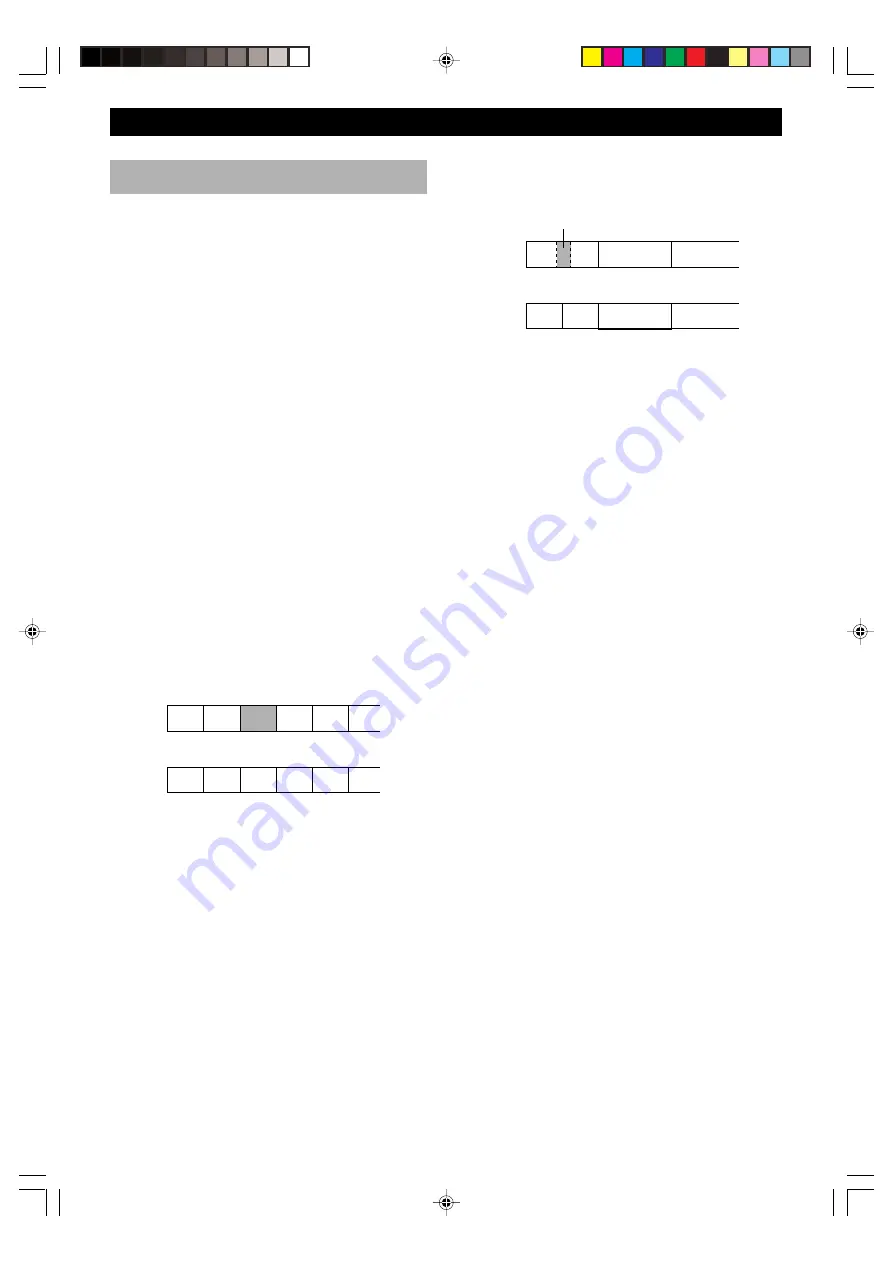
18
EDICIÓN
Erase (borrado)
La posibilidad de borrar sonido sin volver a grabar es una
función muy conveniente de los MDs. Usted podrá borrar
todo el disco, una sola pista o sólo parte de una pista.
Borrado de un disco
Esta operación le permite borrar todos los datos de audio
y títulos (caracteres) para dejar un MD en blanco. Tenga
en cuenta que una vez borrados, estos datos podrán ser
recuperados utilizando la función UNDO.
1
Pulse
&
para poner esta unidad en el modo de parada.
2
Pulse repetidamente
EDIT
para visualizar “Disc
Erase?”, y luego pulse
SET/ENTER
.
• “DiscEraseOK?” aparece en el visualizador.
3
Pulse de nuevo
SET/ENTER
.
• Cuando se hayan borrado todos los datos de audio,
nombres y títulos, “Complete” aparecerá
momentáneamente.
Borrado de una pista
Esta operación le permite borrar una sola pista así como
también los datos del título correspondiente. Después de
borrar la pista, el número total de pistas disminuye en uno
y todas las pistas posteriores a la borrada cambian de
número.
Ejemplo: Borrado de la pista 3
1
Utilice
$
o
›
para seleccionar la pista que desee
borrar.
2
Pulse repetidamente
EDIT
para visualizar “Erase ?”,
y luego pulse
SET/ENTER
.
• “(número de pista) Erase OK?” aparece en el
visualizador.
3
Pulse de nuevo
SET/ENTER
.
• La pista se borra y “Complete”
apareceámomentáneamente.
Si piensa borrar dos o más pistas
Para evitar confusiones usted deberá empezar a borrar
desde los números de pista superiores a los inferiores.
Esto evitará cambiar accidentalmente los números de las
pistas que usted piensa borrar.
Antes de
borrar
Después
de borrar
Borrado de una parte
Esta operación le permite borrar parte de una pista.
1
Reproduzca la pista que tiene la parte que usted desea
borrar.
2
Utilice
!
o
⁄
para localizar el comienzo de la
parte que desee borrar (punto A), y luego pulse
*
para hacer una pausa en ese punto.
3
Pulse repetidamente
EDIT
para visualizar “A–B
Erase?”, y luego pulse
SET/ENTER
.
• El punto A (desde el paso 2) se registra y “Erase
A–_” aparece en el visualizador.
4
Utilice
#
y
⁄
para localizar el final de la parte que
desea borrar (punto B).
5
Pulse
SET/ENTER
para registrar el punto B.
• “Check” aparece, la parte que usted especificó se
reproduce repetidamente y “Erase A–B?” aparece
en el visualizador.
Para establecer los puntos A y B
• Pulse repetidamente
EDIT
para visualizar “A point” y “B
point” alternativamente. Establezca el punto seleccionado
utilizando
$
o
›
en el sentido que desee mover el
punto.
Cada punto puede establecerse cada 2 segundos en ambos
sentidos.
6
Pulse de nuevo
SET/ENTER
.
• La parte se borra y “Complete” aparece
momentáneamente.
Notas
• Después de borrar una parte, a la sección que empieza después
del punto B se le asigna automáticamente un número de pista
nuevo.
• El punto B no puede ponerse por delante del punto A.
1
2
A
B
D
E
C
3
4
5
6
1
2
A
B
E
F
D
3
4
5
6
Borrar
Antes de
borrar
Después
de borrar
1
A
C
B
2
3
1
2
A1
A2
C
B
3
4
0606MDXE300(M).17-20.ES
02.5.17, 11:16 AM
18






























